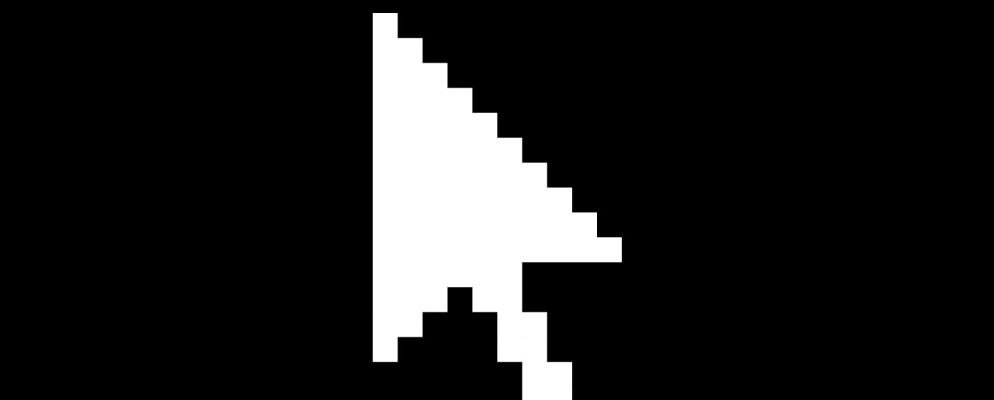您听说过蓝屏死机(BSOD),这是系统发生故障时显示的常见Windows错误屏幕。但是 BSOD 中的 B 并不总是代表蓝色。
“死亡黑屏"可能更难以解决。不会显示错误消息。它只是一个黑屏,通常带有可移动的鼠标指针,但没有其他Windows功能。
以下是死亡黑屏的一些常见原因和解决方案。
原因计算机上的黑屏?
各种问题都可能导致黑屏死亡。在本指南中,我们将为您提供最常见原因的解决方案:
以上所有情况都可能导致Windows黑屏。幸运的是,几乎所有死亡黑屏案件都可以解决。
安装Windows 10:当心黑屏!

如果要安装Windows 10,是否从以前的版本进行更新版本或格式化的硬盘驱动器上,可能会发生错误。
其中包括Windows 10黑屏死机,在以下情况下可能会发生这种情况:
安装Windows 10并击中黑屏死机可能会阻止您继续使用。如果是这种情况,并且您使用的是旧硬件,请考虑使用免费的替代操作系统。
Windows 10更新:死亡黑屏问题
在Windows 10系统上,黑屏死机可能是由于Windows更新未完成引起的。
通常发生的情况是,作为更新过程的一部分,系统将重新启动,并显示登录屏幕。但是,输入密码后,Windows 10登录后会挂起黑屏。
鼠标会响应;您可能会看到一些桌面图标;没有任务栏。简而言之,Windows 10的屏幕一直黑屏。
要解决此问题,只需按住PC或笔记本电脑上的电源按钮以关闭计算机。冷启动会导致系统正常启动。如果不是,请查看有关如何恢复Windows 10的提示。
软件错误导致Windows黑屏
黑屏错误通常是由软件故障引起的。这种情况最常见于处理占据整个屏幕的程序时。典型的罪魁祸首是PC游戏或在全屏模式下运行的媒体播放器。
在这些情况下,计算机应该可以正常运行。诊断应易于重现。只需为游戏或媒体播放器启动程序,然后以全屏模式查看即可。
解决该问题可能很困难;如果错误在于软件,则可能没有解决方案。您可以尝试通过以其他分辨率运行该程序来修复它。
此外,请尝试以管理员身份运行该软件,如果问题仍然存在并且该程序很旧,请尝试启用Windows兼容模式。
显示错误或连接错误
视频错误是导致黑屏死机的另一个非常常见的原因。无论出现什么具体问题,没有视频输出都意味着黑屏。 Windows甚至可能会显示蓝屏死机,但您永远看不到它!
在担心之前,请检查视频连接。确保DVI,HDMI或DisplayPort电缆的两端都牢固就位,并且电线没有损坏。
您是刚刚升级显示器吗?连接可以处理分辨率。某些版本的DVI和HDMI无法处理1080p以上的分辨率。

如果这些简单的解决方案不起作用,则可能是视频适配器问题。如果您有独立的视频卡,请尝试卸下卡并连接至主板的集成视频(如果具有此功能)。
显示器是否可以工作?是问题。尝试更新到可用的最新驱动程序版本,或者,如果您最近才这样做,请还原为旧驱动程序。另外,还要检查视频卡是否有明显的缺陷迹象,例如冷却风扇损坏或电子设备烧焦。
在将显示器连接至集成显卡时,显示器是否应无法工作,但是,显示器可能会出现问题。通过连接到另一台计算机进行检查。如果显示器可以与另一台PC一起使用,但不能与您的PC一起使用,则您可能正在其他地方发现硬件故障,从而影响了视频卡的工作能力。可能的候选对象包括主板,电源和硬盘驱动器。
过热可能会导致Windows黑屏错误
所有计算机都会发热。必须除去这些热量以保持系统运行;高温会导致组件锁定并损坏。幸运的是,计算机可以在这种情况发生之前就关闭。
通常会导致黑屏,或者重新启动后可能不会重启。
在很多情况下,过热是由视频卡或处理器引起的。如前所述,您应该怀疑视频卡是否在计算机似乎正在工作时(风扇打开,硬盘驱动器指示灯处于活动状态等)收到黑屏。
如果处理器过热,黑屏通常会提示PC重新启动或自动关闭。
通常可以通过打开PC并清理蜘蛛网来解决过热问题。使用真空吸取明显的灰尘(当然要避免使用内部电缆),并使用一罐压缩空气清除顽固的污垢。另外,检查所有风扇是否仍在工作,并更换所有风扇。如果在执行这些步骤后问题仍然存在,则可能是冷却器出现故障或显卡和/或处理器有问题。
在安全模式下修复黑屏死机
硬件和驱动程序问题
如果您的计算机挂了黑屏,请重新启动计算机并按住 F8 或 Shift and F8 。这样可以将计算机引导到安全模式。
无法以这种方式进入安全模式吗?在Windows启动画面期间,尝试关闭计算机,然后再次打开。第三次尝试时,系统将自动启动到安全模式。
在运行安全模式的情况下,单击高级选项按钮,然后单击<故障排除>高级选项>启动设置>重新启动。在随后的屏幕中,选择选项4,启用安全模式,然后等待Windows安全模式启动。

启动后,按 Windows + X 打开“快速链接"菜单,然后选择设备管理器。
在此处,展开 Display adapters ,然后右键单击该设备并选择 Disabled 。
重新启动计算机以重新开始Windows 10的安装。如果成功,请运行Windows Update来下载最新的设备驱动程序并解决“黑屏死机"问题。
电源设备(PSU)故障可能会导致PC挂黑屏。
PSU问题可能很难诊断,并且您经常会来只需通过消除过程即可。如果您检查了其他硬件,并且没有任何组件过热,则可能是电源故障。
在某些情况下,PSU甚至可能没有故障。升级到需要大量电能的新视频卡或处理器会影响电源。简而言之,您的计算机没有足够的电源。
只有通过更换PSU才能确定。由于这是不得已的方法,请先尝试其他解决方案。
使用这些技巧修复黑屏死机
黑屏死机通常是由软件故障引起的(或Windows Update),但通常可以复制和修复。
看似随机出现的黑屏通常是由更严重的硬件问题导致的。这将需要维修或更换组件。无论如何,几乎总是有解决方案。
需要更多Windows故障排除技巧吗?以下是修复“死亡蓝屏"的方法。